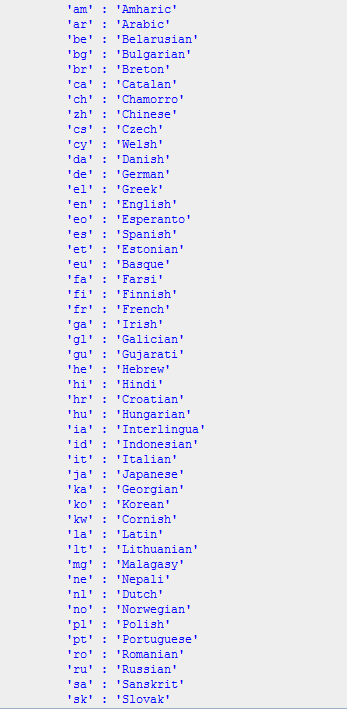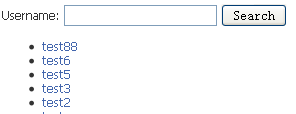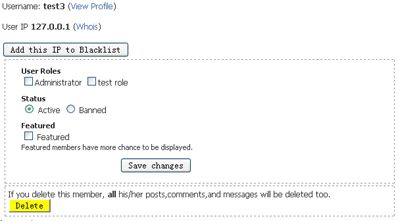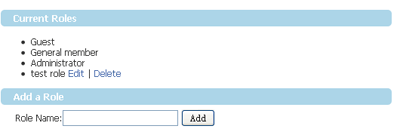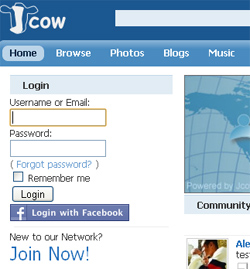Jcow使用手册/入门使用
在安装的时候我们提到,Jcow在安装的时候并不创建管理员账户,而是在之后将管理员权限自动复制给系统的第一个注册用户,所以用户在安装完之后应立即注册一个账号,登录到后台,然后管理你的站点。
基本设置[ ]
在管理员控制面板中的设置:
登录你的管理员账号,点击“administrator CP”按钮进入后台,再点击按钮“site configuration”,你将会看到如下所示的常规设置:
- Site name: 即站点的名字,它将在你网站的标题,以及网站发出的邮件的标题中显示。
- Site Slogan: 网站标语,经常在网站标题旁显示;
- Footer Message: 页脚信息,即在每个页面的最下方显示,支持HTML标签;
- Custom Menu Items: 自定义菜单项目,你可以在这添加链接,链接必须以http:// 开头,并且链接将会显示在本站链接的后面;
- Chat Box-聊天框,启用该项之后,你的会员将会看到他们在线的朋友,并且可以和他们聊天,不过聊天框将会执行更多的SQL查询;
- Location Options: 位置选项,用来明确会员所在的位置,主要使用在会员注册时以及显示在会员的浏览器中,它可以是多个国家的列表,但是如果你的站点只在一个国家允许访问的话,你可以将它更改成关于这个国家的城市列表;
修改config.php文件:
完成安装后,用文本编辑器打开"/my/config.php",你将会看到一些基本设置,一般情况下,不用全部修改。
- $db_info: 数据库访问信息,这些是在安装Jcow时产生的;
- $uhome: 这是本站点的URL;
- $config['disable_language']: 如果你的站点只有一种语言并且是英语的话,将其值改为“1”,这样你的站点将会运行的更快;
- $config['allowed_html_tags']: 如果你的站点安装了tinyMceHTML编辑器的话,在这里键入html标签,这样你的会员可以在编辑内容时使用这些标签;
- $optional_apps: 如果你安装了一些第三方的jcow应用程序的话,你需要把这些程序的信息添加到这里。
修改时区[ ]
修改默认时区:
打开“/my/config.php”文件,找到“$timezone”这一项,根据你所在的地方修改它的值,不过这一值将会被自定义的时区覆盖。
修改自定义的时区:
这个并不是管理员修改,而是登录到该站点的用户可以通过点击网站上显示的preference链接来设置他们自己的时区信息。
更改站点的语言[ ]
- 向站点中添加新的语言:打开Admin cp-->Translate,选择一个新的语言,并提交;
- 翻译语言:还是在上一步的面板中,如果你已经添加了一个语言的话,现在将会有翻译盒,并且显示一个通知信息“You are editing YOUR_LANGUAGE”
- 设置默认语言:打开“/my/config.php”文件,找到 “ 'default_lang'=>'en' ”这一项,将'en'替换成你想默认使用的语言编码,下面是各种语言的编码:
用户及角色管理[ ]
用户管理:
- 查找用户:打开“administrator”->“members”,你将会看到用户列表,在用户列表上面有一个搜索框,你可以在这里搜索你所要查找的用户;
- 编辑用户:单击一个用户名,将会出现一个关于该用户的编辑表单,有角色、状态等的设置;
- 删除用户:在上一步中的编辑表单的最下方有一个delete按钮,点击则用户将被删除,但是注意,该用户删除后,他的个人资料、博客、相册、评论等都将会被删除。
角色管理:
打开“administrator”->“member roles”,将会显示目前存在的各种角色,在其下面你可以添加新的角色名称,新添加的角色后面会友edit和delete按钮,用来编辑和删除该角色。
定制个人资料选项[ ]
打开“administrator”->“profile questions”,你将会看到一个表格,在这里你可以自定义你想用户在编辑个人资料时可以填写的各种问题。
组件管理[ ]
启用或禁用组件:
在Admin CP->Modules中你将会看到系统中存在的组件列表,勾选组件前的复选框,即可禁用或启用该组件。
安装facebook组件:
- 下载facebook组件,用户可以去这里下载http://community.jcow.net/
- 解压文件,找到“fblogin”文件夹,并将它上传到jcow文件夹下的modules文件夹中
- 在后台打开admin panel->modules,检查"facebook login",然后单击“update modules”按钮
- 打开admin panel ->addon tools ->facebook connect settings,输入你的facebook ID和密码,再保存即可完成安装
注意:安装完成后,应该在模板中添加一个facebook按钮,使得facebook login可以使用,如果你目前模板没有facebook按钮的话,可以下载blue主题,将其中的facebook按钮复制过来